Die 10 besten Bildschirmrekorder für Computer und Telefone
Bildschirm recorder ist die Bildschirmaufzeichnungs- oder Casting-Software, mit der Sie alles aufzeichnen können, was auf Ihrem Computer oder Telefon angezeigt wird. Die Aufzeichnung von Meetings, Webinaren, Gameplay, Webcams und Online-Inhalten ist sinnvoll und notwendig.
Sie benötigen einen Bildschirmrekorder, um Ihre Bildschirmaktivitäten anzuzeigen, Probleme zu beschreiben, Anweisungen zu geben, Wissen zu teilen und mehr. Tatsächlich haben Sie spezifische Funktionsanforderungen an die gewünschte Bildschirmaufzeichnungssoftware, einschließlich der 4K-Aufnahme, Übergänge und Bearbeitung. Was ist der beste Bildschirmrekorder?

Dieser Beitrag listet die 10 besten Bildschirmrekorder für Windows 11/10/8/7-Computer, Mac, iPhone, iPad und Android-Geräte auf. Wir haben über 50 Aufnahme-Apps getestet, um sicherzustellen, dass Sie keine Apps mit schlechtem Design oder minderwertigen Aufnahmen erhalten.
- LEITFADENLISTE
- Teil 1. Bildschirmaufzeichnungssoftware für Windows und Mac
- Teil 2. Kostenlose Empfehlung für einen Online-Bildschirmrekorder
- Teil 3. Bildschirmrekorder-Apps für iPhone und Android-Telefone
- Teil 4. FAQs zum besten Bildschirmrekorder
Teil 1. Beste Bildschirmaufzeichnungssoftware für Windows und Mac
Im Internet können Sie ganz einfach auf zahlreiche Bildschirmrekorder für Computer zugreifen. Möglicherweise passen jedoch nur einige Empfehlungen zu Ihren Aufnahmeanforderungen. Vor diesem Hintergrund listet dieser Teil die wichtigsten Funktionen und Grenzen von vier lohnenswerten Screenshots auf. Sie können Ihr bevorzugtes Programm zum Aufzeichnen Ihres Computerbildschirms auswählen.
ArkThinker Screen Recorder
ArkThinker Screen Recorder ist die umfassende Bildschirmaufzeichnungssoftware für Windows- und Mac-Computer. Es verfügt über alle gängigen Aufzeichnungsfunktionen, um alle Aktivitäten, die auf Ihrem Computer stattgefunden haben, in hoher Qualität aufzuzeichnen. Damit können Sie Gameplay, Videos, Audio, Webcam, Fenster usw. aufzeichnen. Besser als viele Bildschirmrekorder kann es je nach Bedarf Ton vom Systemaudio, vom Mikrofon oder von beiden aufnehmen.
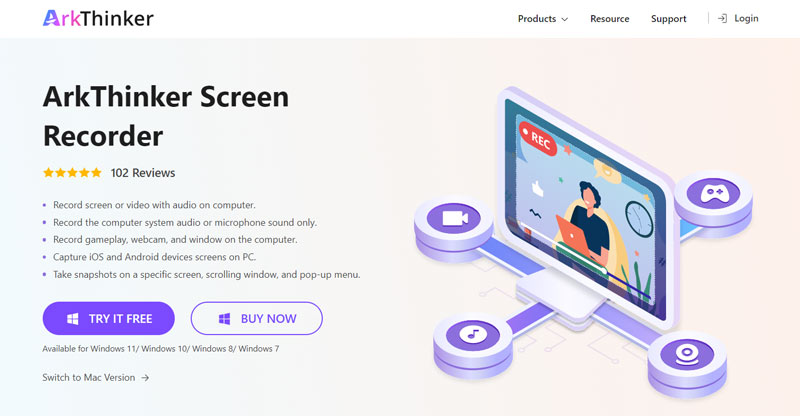
Der ArkThinker Screen Recorder unterstützt 4K-Aufnahmen. Es kann die beste Wahl sein, wenn Sie hochauflösende Videoaufnahmen benötigen, vor allem wenn Sie einen 4K-Monitor verwenden. Noch wichtiger ist, dass Sie damit 4K-Aufnahmen in vielen Formaten exportieren können. Ein wesentlicher Vorteil dieses Windows- und Mac-Bildschirmrekorders besteht darin, dass er über eine fortschrittliche Hardwarebeschleunigungstechnologie verfügt, um sicherzustellen, dass Sie qualitativ hochwertige Videos reibungslos aufnehmen können. Es kann als Gameplay-Recorder fungieren, um das spezifische Spielfenster ohne Verzögerung auszuwählen und aufzuzeichnen.

Es ist mehr als nur ein Bildschirmrekorder für Windows- und macOS-Benutzer, es kann Ihren iPhone- und Android-Bildschirm erfassen. Darüber hinaus ist es mit zahlreichen Bearbeitungsfunktionen ausgestattet, darunter Trimmen, Zuschneiden, Drehen, Zusammenführen, Komprimieren, Wasserzeichen und mehr.

Sie können diese Bildschirmaufzeichnungssoftware kostenlos auf Ihren Computer herunterladen und Videorecorder, Audiorecorder, Spielerekorder, Webcam oder Telefon auswählen, um Ihre Aufnahme ganz einfach zu starten.

OBS Studio – Open-Source-Software zur Bildschirmaufzeichnung
OBS Studio (Open Broadcaster Software) ist ein bekanntes Open-Source-Tool zur Bildschirmaufnahme für Benutzer von Windows 11/10/8/7, macOS und Linux. Es kann dabei helfen, alle auf Ihrem Computer stattfindenden Aktivitäten ohne Einschränkungen zu erfassen. Darüber hinaus steht Ihnen ein Live-Streaming-Service zur Verfügung. Dieser kostenlose Bildschirmrekorder bietet leistungsstarke Videoaufnahme und -mischung in Echtzeit. Sie können Szenen mit mehreren Quellen erstellen, z. B. Fensteraufnahmen, Bildern, Text, Webcams und mehr.

OBS Studio kann Ihren Computerbildschirm im Vollbildmodus oder in einem ausgewählten Bereich erfassen. Es erfasst den Ton vom Mikrofon. Content-Ersteller und Live-Streamer verwenden hauptsächlich dieses Aufnahmetool. Es verfügt über einen Audiomischer mit einigen Filtern pro Quelle, darunter Noise Gate, Rauschunterdrückung und -verstärkung und andere. Sie können es kostenlos von der offiziellen OBS-Website herunterladen. Es wird kein Wasserzeichen in Ihre Ausgabeaufzeichnung eingefügt. Ein Nachteil besteht darin, dass die Benutzeroberfläche viele Funktionen bietet. Sie können sich die Mühe machen, die gewünschte Funktion zu finden und zu verwenden.

Free Cam – Kostenloser Bildschirmrekorder für Windows 10/8/7
Freie Kamera ist ein beliebter Windows-Bildschirmrekorder, mit dem Sie Screencasts erstellen, Aufnahmen bearbeiten und auf YouTube teilen können. Es ist mit einfachen Video- und Audioaufzeichnungsfunktionen ausgestattet. Es kann je nach Bedarf den gesamten Computerbildschirm, einen ausgewählten Bereich oder ein Fenster erfassen. Mit Free Cam können Sie während der Bildschirmaufnahme ein Voiceover von Ihrem Mikrofon aufnehmen.

Free Cam hat als kostenloser Bildschirmrekorder für Windows keine Funktionen oder Aufnahmezeitbegrenzungen. Es werden keine lästigen Werbeanzeigen eingeblendet oder ein Wasserzeichen in Ihr aufgenommenes Video eingefügt. Es verfügt über eine Trim-Funktion zum Entfernen unerwünschter Videofragmente. Darüber hinaus können Sie Ihre Aufnahme direkt auf YouTube hochladen.

Free Cam verfügt über eingeschränkte Aufnahmefunktionen. Es ist für neue Benutzer sehr benutzerfreundlich, ihre Aufnahmen zu starten. Es kann Sie jedoch nicht unterstützen, wenn Sie weitere Funktionen wie Webcam-Aufnahme- oder Bearbeitungsfunktionen wünschen. Was noch schlimmer ist: Sie können damit nur 720p-WMV-Videos aufnehmen. Es bietet eine Pro-Version, die mehr Funktionen bietet. Die Pro-Version kann beispielsweise MP4-Aufnahmen ausgeben. Allerdings ist es im Vergleich zu anderen Bildschirmrekordern immer noch begrenzt.

Camtasia – Fortschrittlicher und teurer Bildschirmrekorder
Camtasia ist eine der teuersten Bildschirmaufzeichnungssoftware, die mit Windows und macOS kompatibel ist. Neben grundlegenden Video- und Audiobearbeitungsfunktionen bietet es erweiterte Videobearbeitungswerkzeuge. Camtasia kann Ihren Computerbildschirm im Vollbildmodus oder in einem beliebigen ausgewählten Teilbereich erfassen. Darüber hinaus können Sie Webcams aufzeichnen. Nachdem Sie ein Video aufgenommen haben, können Sie es bearbeiten und eine Bibliothek lizenzfreier Audioeffekte anwenden.

Camtasia hat einen erheblichen Vorteil. Es ermöglicht Ihnen, Video-, Audio- und Cursorspuren separat zu bearbeiten. Darüber hinaus unterstützt es den Import von Videos, Musik, Bildern und sogar PowerPoint-Folien. Camtasia bietet eine 30-tägige kostenlose Testversion für den Zugriff auf seine Aufnahmefunktionen. Viele Benutzer beschwerten sich darüber, dass Camtasia bei großen und umfangreichen Projekten sehr langsam reagiert. Durch unsere Tests kann es auch dazu kommen, dass Ihr Computer während der Aufnahme einfriert und während der Installation ein schwarzer Bildschirm angezeigt wird.

Teil 2. Kostenlose Online-Bildschirmrekorder zum Aufzeichnen Ihres Computer- und Telefonbildschirms
Viele im Internet angebotene Online-Bildschirmrekorder können Ihnen dabei helfen, Ihren Computerbildschirm oder Ihre Webcam kostenlos aufzunehmen. Im Gegensatz dazu müssen wir zugeben, dass die meisten kostenlosen Bildschirmaufzeichnungstools kein gutes und stabiles Aufnahmeerlebnis bieten. Schlimmer noch, sie beeinträchtigen die Qualität Ihrer Ausgabeaufzeichnung oder fügen ein Wasserzeichen hinzu. In diesem Teil werden Ihnen vier Online-Bildschirmrekorder empfohlen, die es wert sind, ausprobiert zu werden.
Kostenloser Online-Bildschirmrekorder von Apowersoft
Kostenloser Online-Bildschirmrekorder von Apowersoft ist ein beliebtes webbasiertes Video- und Audioaufzeichnungstool, mit dem Sie Bildschirme in Ihrem Browser erfassen können. Es ist kein Java-Applet oder eine Kontoanmeldung erforderlich. Sie müssen jedoch einen Launch installieren, um die Aufnahme zu starten. Sie können je nach Bedarf den Vollbildmodus oder ausgewählte Bereiche aufzeichnen. Nachdem Sie ein Video aufgenommen haben, können Sie es ansehen und anschließend speichern oder hochladen. Es ermöglicht Ihnen, Ihre Aufnahme als Video- oder GIF-Datei zu exportieren.

Diese Online-Bildschirmaufnahme bietet keine Bearbeitungsfunktionen. Es bietet auch eine Desktop-Version namens ApowerREC. Für den kostenlosen Online-Bildschirmrekorder von Apowersoft ist keine Anmeldung bei einem Konto erforderlich. Es kann jedoch sein, dass Ihre Daten über IP-Adressen und andere von Ihnen registrierte Websites erfasst werden. Ihr Name würde als Direktor erscheinen, auch wenn Sie ihn nicht sagen würden.
Aiseesoft kostenloser Bildschirmrekorder online
Aiseesoft kostenloser Bildschirmrekorder online bietet eine bequeme Möglichkeit, Video und Audio auf Ihren Computern und Mobiltelefonen aufzunehmen. Wie bei Apowersoft müssen Sie einen Launcher installieren, um die Bildschirmaufzeichnung zu starten. Sie müssen sich nicht bei Ihrem Konto anmelden. Darüber hinaus werden keine Funktions- oder Aufnahmezeitlimits festgelegt. Sie können damit hochauflösende Videos mit einer Auflösung von bis zu 1920 x 1080 aufnehmen. Sie können die Größe des aufgenommenen Videos während der Aufnahme überprüfen. Ihre Bildschirmaufnahme wird automatisch im MP4-Format gespeichert.
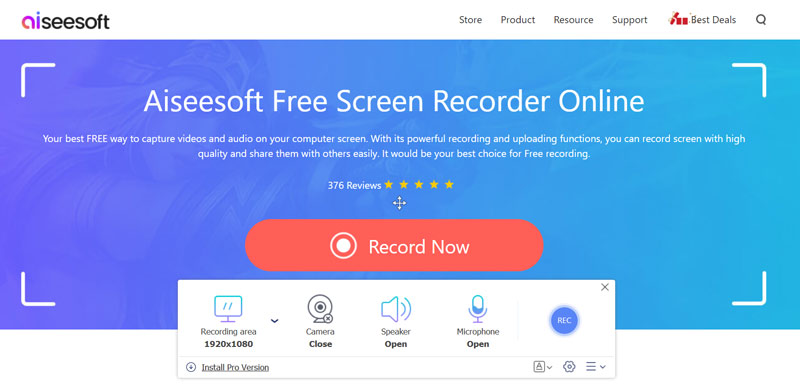
Kostenloser Online-Bildschirmrekorder FlexClip
Mit dem kostenlosen Bildschirmrekorder von FlexClip können Sie Ihre Bildschirmaufzeichnung online mit nur einem Klick starten. Es kann Ihren Computerbildschirm, Ihre Webcam und Ihre Stimme schnell erfassen. Sie müssen keine Browsererweiterung, kein Plugin oder keinen Launcher installieren. Sie können die offizielle Website besuchen, auf die Schaltfläche „Aufnahme starten“ klicken und einen geeigneten Aufnahmemodus auswählen. Die Anzeige der Bildschirmaufzeichnung ist erst möglich, wenn Sie den Vorgang stoppen.

VEED.IO Bildschirmrekorder
VEED.IO bietet Benutzern einen kostenlosen Online-Bildschirmrekorder zum Aufzeichnen von Computerbildschirmen und Kameras. Es ist mit Windows-Computern und Macs kompatibel. Für diese Online-Bildschirmaufnahme ist kein Software-Download oder Plugin erforderlich. Sie können „Bildschirm“ oder „Bildschirm und Kamera“ wählen und auf die Schaltfläche „Aufnahme starten“ klicken. Nach der Videoaufnahme können Sie auf Bearbeiten klicken, um das Video anzuzeigen und zu bearbeiten Videobearbeiter. Oder Sie können auf „Fertig“ klicken und es speichern. Mit VEED.IO können Sie auch einen Link zum Teilen generieren.

Teil 3. Bildschirmrekorder-Apps für iPhone und Android-Telefone
Wenn auf dem System Ihres Telefons iOS 11, Android 12 oder eine neuere Version läuft, können Sie die integrierte Bildschirmaufzeichnungsfunktion auf Ihrem iPhone oder Android-Telefon verwenden, um den Bildschirm in hoher Qualität aufzunehmen. Wenn Sie eine Bildschirmaufzeichnungs-App eines Drittanbieters bevorzugen, sehen Sie sich die beiden benutzerfreundlichen unten an.
DU Recorder – Bildschirmrekorder für Android und iPhone
DU-Recorder ist eine beliebte Bildschirmrekorder-App für iOS- und Android-Benutzer. Und Sie können es dazu nutzen Bildschirmaufzeichnung auf dem iPhone. Es bietet auch Desktop-Versionen für Windows und macOS. Es unterstützt hochwertige Bildschirm- und Audioaufnahmen. Darüber hinaus können Sie Ihren Bildschirm live auf verschiedene Plattformen streamen, darunter YouTube, Facebook und Twitch. Diese Bildschirmaufnahme-App bietet auch grundlegende Bearbeitungsfunktionen. Sie können es kostenlos im App Store oder Google Play Store installieren.

Google Play Games – Android-Bildschirm und Soundrecorder
Google Play-Spiele wurde speziell für Android-Benutzer entwickelt, um das Gameplay festzuhalten. Es kann viele auf Android-Geräten gespielte Spiele in hoher Qualität aufzeichnen. Diese App empfiehlt Spiele, von Action bis Rätsel. Außerdem können Sie integrierte Spiele ohne Installation spielen. Mit diesem Gameplay-Recorder können Sie Ihre besten Gameplay-Momente ganz einfach aufzeichnen und teilen. Wenn Sie die Google Play Games-App nicht installiert haben, können Sie sie kostenlos im Google Play Store herunterladen.

Teil 4. FAQs zum besten Bildschirmrekorder für Computer und Telefon
Wie können Sie Ihren iPhone-Bildschirm kostenlos aufzeichnen?
Gehen Sie zum Kontrollzentrum Ihres iPhones und tippen Sie auf das Bildschirmaufzeichnungssymbol. Nach einem Countdown von drei Sekunden beginnt ein integrierter iOS-Bildschirmrekorder mit der Aufzeichnung aller auf dem Bildschirm angezeigten Daten.
Wie kann ich meinen Mac-Bildschirm kostenlos aufzeichnen?
Sie können oben einen kostenlosen Bildschirmrekorder auswählen, um Ihren Mac-Bildschirm aufzunehmen. Außerdem können Sie sich auf das integrierte Bildschirmaufzeichnungstool QuickTime Player verlassen, um Videos reibungslos aufzunehmen. Nachdem Sie QuickTime gestartet haben, klicken Sie oben auf das Menü „Datei“ und wählen Sie dann im Dropdown-Menü die Option „Neue Bildschirmaufzeichnung“ aus.
Verfügt Windows 11/10 über einen integrierten Bildschirmrekorder?
Windows 11/10 verfügt über einen integrierten Bildschirmrekorder zum Aufzeichnen von Spielinhalten. Es ist auf jedem Windows 10-Computer vorinstalliert. Sie können die Xbox Game Bar direkt starten, um Ihr Gameplay aufzuzeichnen.
Abschluss
A Bildschirm recorder kann vielen Zwecken dienen. Sie können Ihre bevorzugte Bildschirmaufzeichnungssoftware basierend auf Ihren spezifischen Anforderungen und dem von Ihnen verwendeten Betriebssystem auswählen. Bitte teilen Sie sie im Kommentar mit, wenn Sie bessere Empfehlungen für Bildschirmrekorder haben.
Was haltet Ihr von diesem Beitrag? Klicken Sie hier, um diesen Beitrag zu bewerten.
Exzellent
Bewertung: 4.9 / 5 (basierend auf 166 Stimmen)
Relative Artikel
- Ein Video aufnehmen
- Umfassende Anleitung zum Aufzeichnen von Bildschirmen oder Videos auf Mac-Computern
- Umsetzbare Methoden zur Bildschirmaufzeichnung auf einem Android-Telefon oder -Tablet
- Die 3 besten Möglichkeiten, Ihnen zu erklären, wie Sie eine Bildschirmaufzeichnung auf einem Chromebook durchführen
- Apowersoft Screen Recorder: Bildschirm mit Audio gleichzeitig aufzeichnen
- So nehmen Sie TikTok-Videos auf Computer und Mobilgeräten auf
- Ausführliche Möglichkeiten zum Aufzeichnen von Bildschirminhalten mit Quicktime auf Apple-Geräten
- OBS Screen Recorder: Leistungsstarkes Bildschirm- und Übertragungstool
- So beheben Sie Audacity-Probleme nicht mit 5 grundlegenden Methoden
- So aktivieren Sie die Google Meet-Aufzeichnung auf Ihrem Desktop
- Richtlinien zum effektiven Trimmen eines Videos auf Facebook



